Nacos 对接 LDAP 进行用户管理¶
Nacos 在 DCE 5.0 微服务引擎中名为注册中心。 本文说明如何通过 Nacos 对接 LDAP(Lightweight Directory Access Protocol,轻量级目录访问协议)来管理用户。
在 Kubernetes 上部署 LDAP¶
先部署 ldap.yaml
apiVersion: apps/v1
kind: Deployment
metadata:
name: ldap
labels:
app: ldap
spec:
replicas: 1
selector:
matchLabels:
app: ldap
template:
metadata:
labels:
app: ldap
spec:
containers:
- name: ldap
image: docker.m.daocloud.io/osixia/openldap:latest
volumeMounts:
- name: ldap-data
mountPath: /var/lib/ldap
- name: ldap-config
mountPath: /etc/ldap/slapd.d
- name: ldap-certs
mountPath: /container/service/slapd/assets/certs
ports:
- containerPort: 389
name: openldap
env:
- name: LDAP_LOG_LEVEL
value: "256"
- name: LDAP_ORGANISATION
value: "Example Inc."
- name: LDAP_DOMAIN
value: "example.org"
- name: LDAP_ADMIN_PASSWORD
value: "admin"
- name: LDAP_CONFIG_PASSWORD
value: "config"
- name: LDAP_READONLY_USER
value: "false"
- name: LDAP_READONLY_USER_USERNAME
value: "readonly"
- name: LDAP_READONLY_USER_PASSWORD
value: "readonly"
- name: LDAP_RFC2307BIS_SCHEMA
value: "false"
- name: LDAP_BACKEND
value: "mdb"
- name: LDAP_TLS
value: "true"
- name: LDAP_TLS_CRT_FILENAME
value: "ldap.crt"
- name: LDAP_TLS_KEY_FILENAME
value: "ldap.key"
- name: LDAP_TLS_CA_CRT_FILENAME
value: "ca.crt"
- name: LDAP_TLS_ENFORCE
value: "false"
- name: LDAP_TLS_CIPHER_SUITE
value: "SECURE256:+SECURE128:-VERS-TLS-ALL:+VERS-TLS1.2:-RSA:-DHE-DSS:-CAMELLIA-128-CBC:-CAMELLIA-256-CBC"
- name: LDAP_TLS_VERIFY_CLIENT
value: "demand"
- name: LDAP_REPLICATION
value: "false"
- name: LDAP_REPLICATION_CONFIG_SYNCPROV
value: "binddn=\"cn=admin,cn=config\" bindmethod=simple credentials=$LDAP_CONFIG_PASSWORD searchbase=\"cn=config\" type=refreshAndPersist retry=\"60 +\" timeout=1 starttls=critical"
- name: LDAP_REPLICATION_DB_SYNCPROV
value: "binddn=\"cn=admin,$LDAP_BASE_DN\" bindmethod=simple credentials=$LDAP_ADMIN_PASSWORD searchbase=\"$LDAP_BASE_DN\" type=refreshAndPersist interval=00:00:00:10 retry=\"60 +\" timeout=1 starttls=critical"
- name: LDAP_REPLICATION_HOSTS
value: "#PYTHON2BASH:['ldap://ldap-one-service', 'ldap://ldap-two-service']"
- name: KEEP_EXISTING_CONFIG
value: "false"
- name: LDAP_REMOVE_CONFIG_AFTER_SETUP
value: "true"
- name: LDAP_SSL_HELPER_PREFIX
value: "ldap"
volumes:
- name: ldap-data
hostPath:
path: "/data/ldap/db"
- name: ldap-config
hostPath:
path: "/data/ldap/config"
- name: ldap-certs
hostPath:
path: "/data/ldap/certs"
---
apiVersion: v1
kind: Service
metadata:
labels:
app: ldap
name: ldap-service
spec:
ports:
- port: 389
type: NodePort
selector:
app: ldap
apiVersion: apps/v1
kind: Deployment
metadata:
annotations:
kompose.cmd: kompose convert -f docker-compose.yml
kompose.version: 1.16.0 (0c01309)
creationTimestamp: null
labels:
io.kompose.service: phpldapadmin
name: phpldapadmin
spec:
replicas: 1
selector:
matchLabels:
io.kompose.service: phpldapadmin
template:
metadata:
creationTimestamp: null
labels:
io.kompose.service: phpldapadmin
spec:
containers:
- env:
- name: PHPLDAPADMIN_HTTPS
value: "false"
- name: PHPLDAPADMIN_LDAP_HOSTS
value: ldap-service
image: docker.m.daocloud.io/osixia/phpldapadmin:latest
name: phpldapadmin
ports:
- containerPort: 80
restartPolicy: Always
---
apiVersion: v1
kind: Service
metadata:
annotations:
kompose.cmd: kompose convert -f docker-compose.yml
kompose.version: 1.16.0 (0c01309)
labels:
io.kompose.service: phpldapadmin
name: phpldapadmin
spec:
ports:
- name: "8080"
port: 8080
targetPort: 80
type: NodePort
selector:
io.kompose.service: phpldapadmin
部署 Nacos¶
在一台虚拟机上部署 Nacos。
-
下载安装包
-
配置 LDAP
编辑 application.properties 文件,开启认真并配置 ldap 连接信息:
application.propertiesnacos.core.auth.system.type=ldap nacos.core.auth.enabled=true nacos.core.auth.server.identity.key=DefaultIdentityKey nacos.core.auth.server.identity.value=DefaultIdentityValue nacos.core.auth.plugin.nacos.token.secret.key=RGFvY2xvdWRTa29hbGFOYWNvc0F1dGhTZWNyZXRLZXk= nacos.core.auth.ldap.url=ldap://10.6.176.50:30326 # 上一步安装的 ldap 连接地址,节点 ip:389 映射端口 nacos.core.auth.ldap.basedc=dc=example,dc=org nacos.core.auth.ldap.userDn=cn=admin,${nacos.core.auth.ldap.basedc} nacos.core.auth.ldap.password=admin nacos.core.auth.ldap.userdn=cn={0},dc=example,dc=org nacos.core.auth.ldap.filter.prefix=uid nacos.core.auth.ldap.case.sensitive=true nacos.core.auth.ldap.ignore.partial.result.exception=false -
启动 Nacos
启动后可通过 8848 端口页面访问 Nacos,如
http://10.6.222.10:8848/nacos用户名密码为:nacos/nacos
-
微服务部署 nacos-ldap.yaml
nacos-ldap.yamlapiVersion: nacos.io/v1alpha1 kind: Nacos metadata: labels: sidecar.istio.io/inject: 'false' skoala.io/type: nacos name: nacos-ldap namespace: skoala-demo spec: certification: enabled: true ldap: admin: admin # login DN 中的 cn 值,如 login DN 为 "cn=admin,dc=example,dc=org" 时,该值为 admin basedc: dc=example,dc=org # ldap 的 basedc password: admin # ldap 的管理账号密码 url: ldap://10.6.176.50:30326 # ldap 地址 token: RGFvY2xvdWRTa29hbGFOYWNvc0F1dGhTZWNyZXRLZXk= token_expire_seconds: '18000' type: ldap database: mysqlDb: nacosjvm mysqlHost: 10.6.222.10 mysqlPassword: dangerous mysqlPort: '3306' mysqlUser: root type: mysql image: docker.m.daocloud.io/nacos/nacos-server:v2.3.2-slim jvm_percentage: 0.75 mysqlInitImage: docker.m.daocloud.io/arey/mysql-client:latest replicas: 1 resources: limits: cpu: '1' memory: 2Gi requests: cpu: 500m memory: 500Mi serviceType: NodePort type: standalone volume: requests: storage: 1Gi storageClass: default
用户管理¶
通过 LDAP 创建用户:
-
页面访问 phpLDAPadmin
URL 为前文部署的 phpadmin 的地址:
节点IP:8080映射端口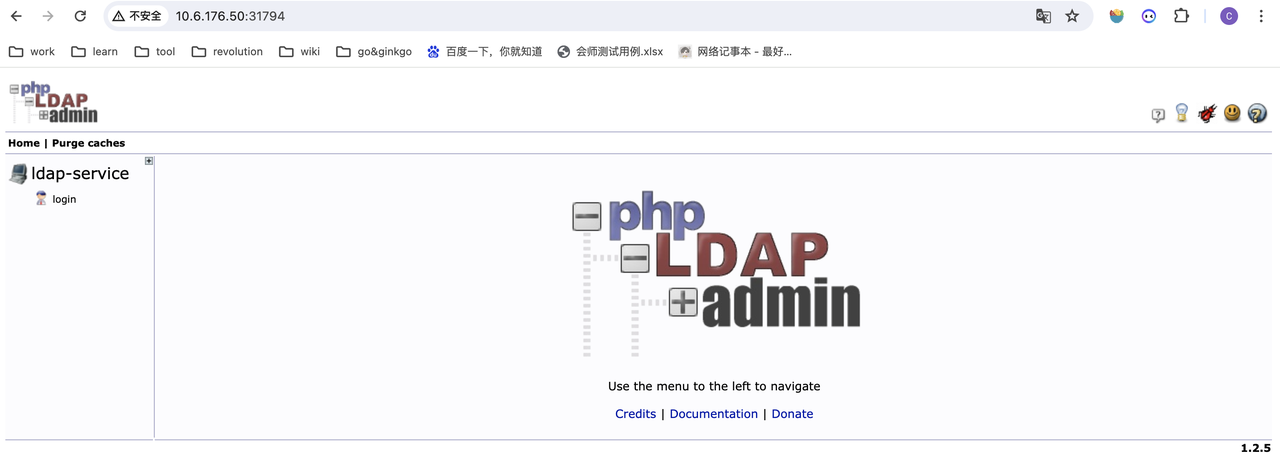
-
登录 phpLDAPadmin
点击左侧 login 登录:
- Login DN 为 cn=admin,dc=example,dc=org
- Password 为 admin
输入 Login DN 和 Password 后,点击 Authenticate
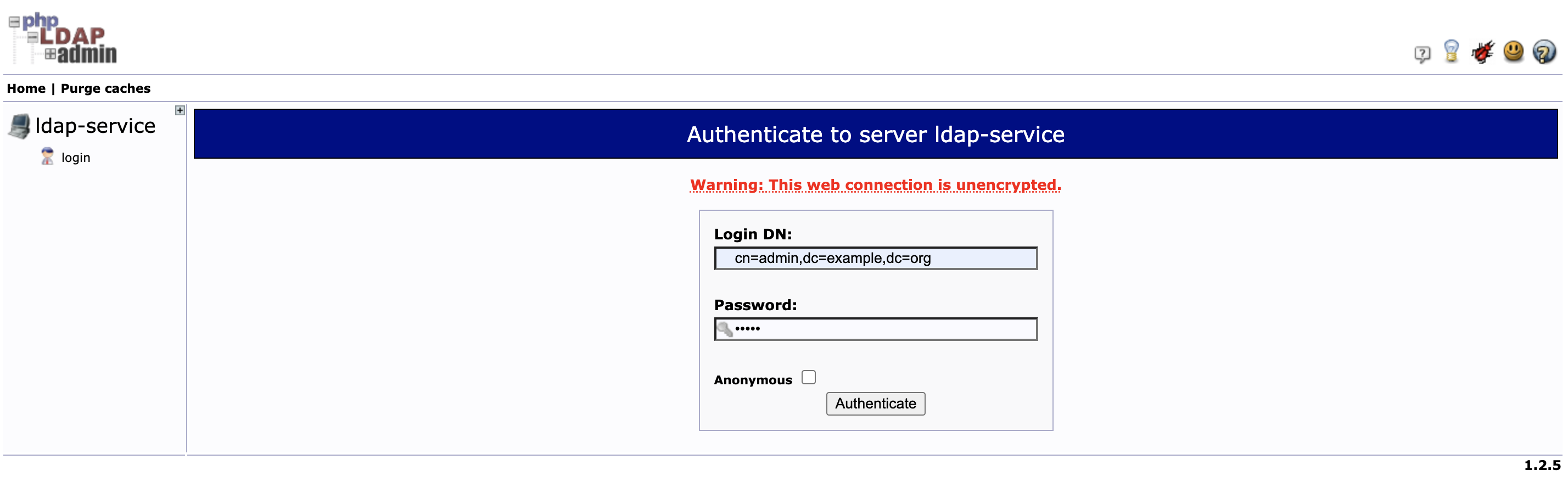
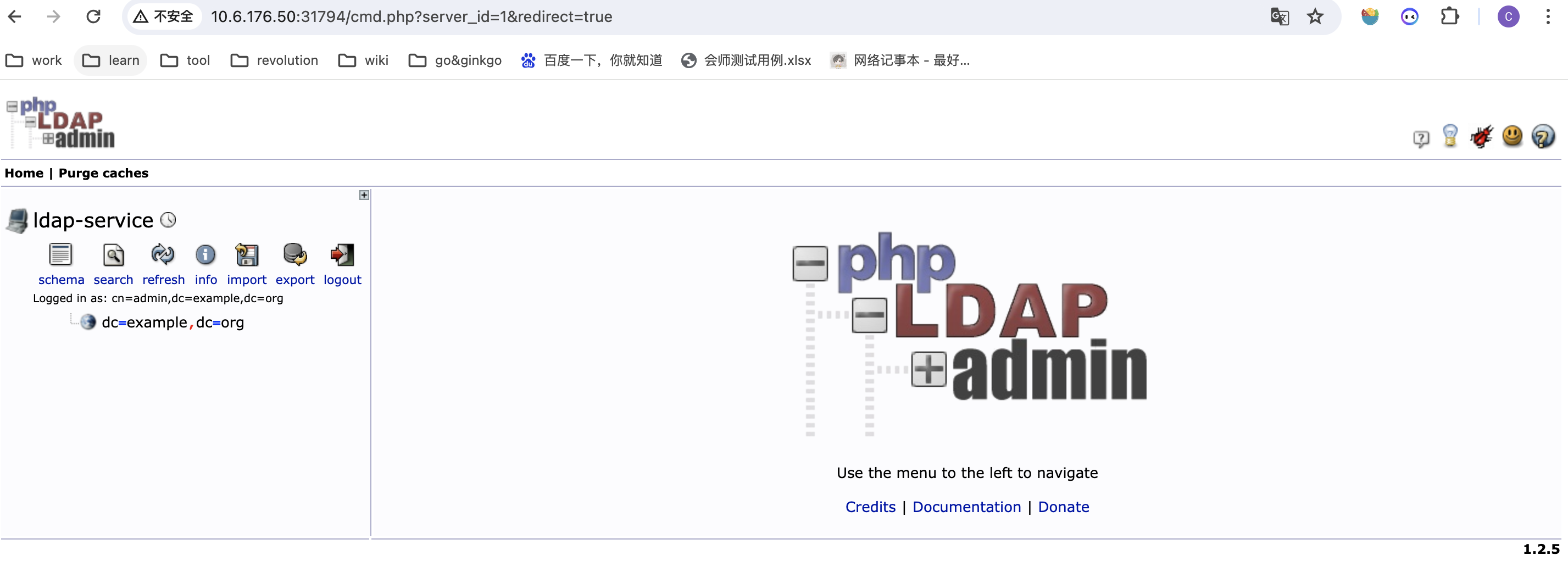
-
创建用户组和用户
-
点击左侧 dc=example,dc=org 后再点击 Create a child entry , 选择 Generic: Organisational Unit 创建 Group 分组
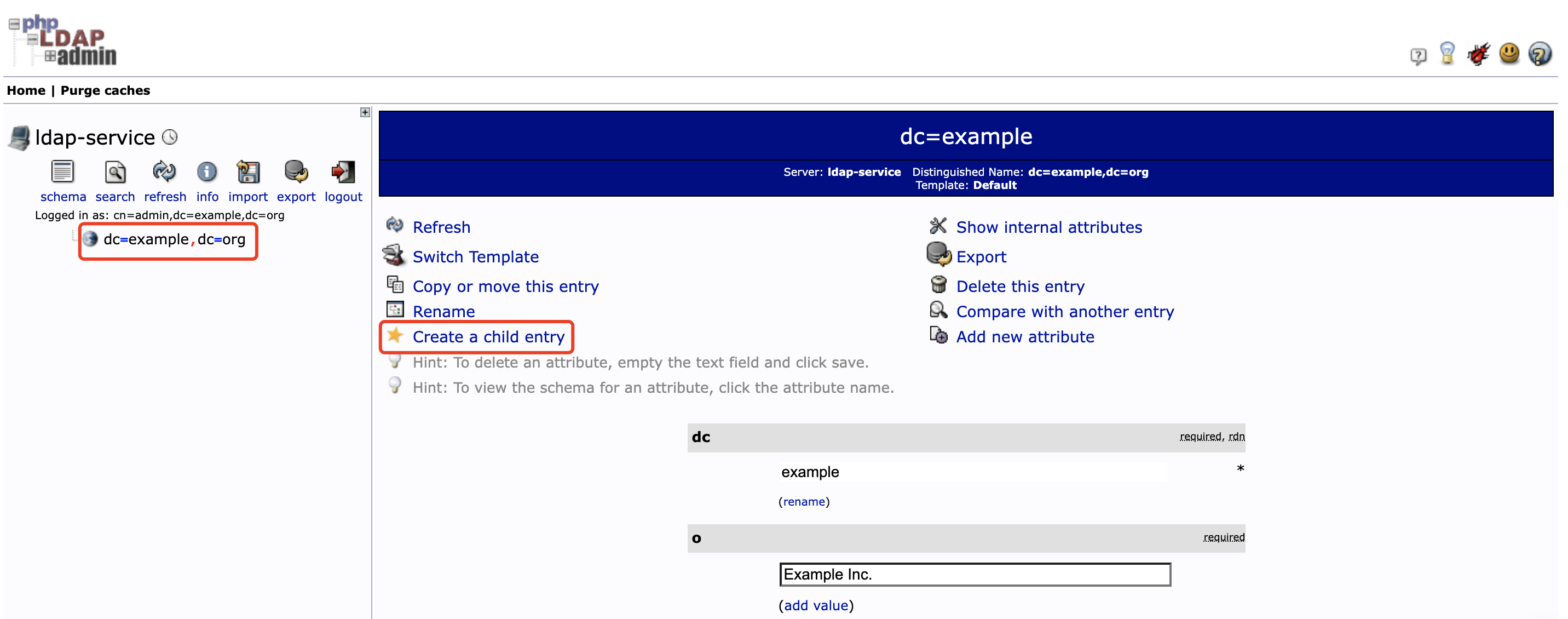
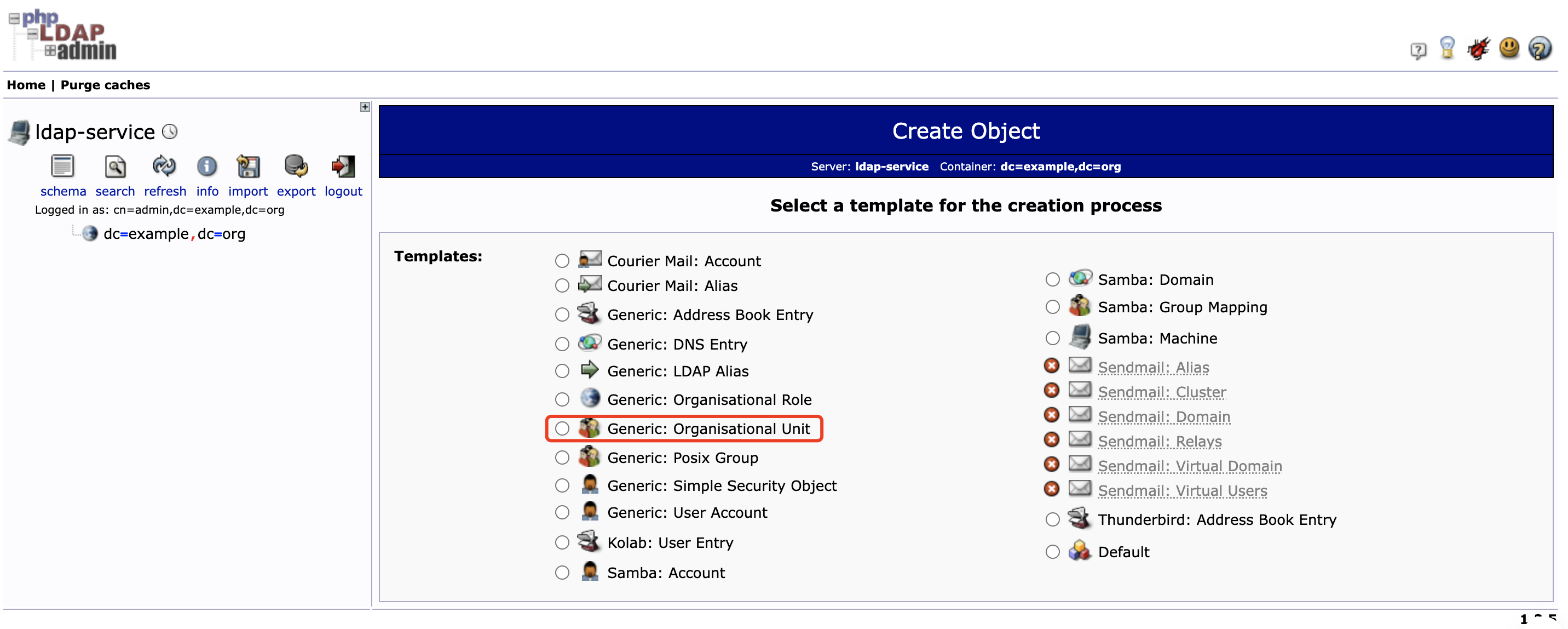
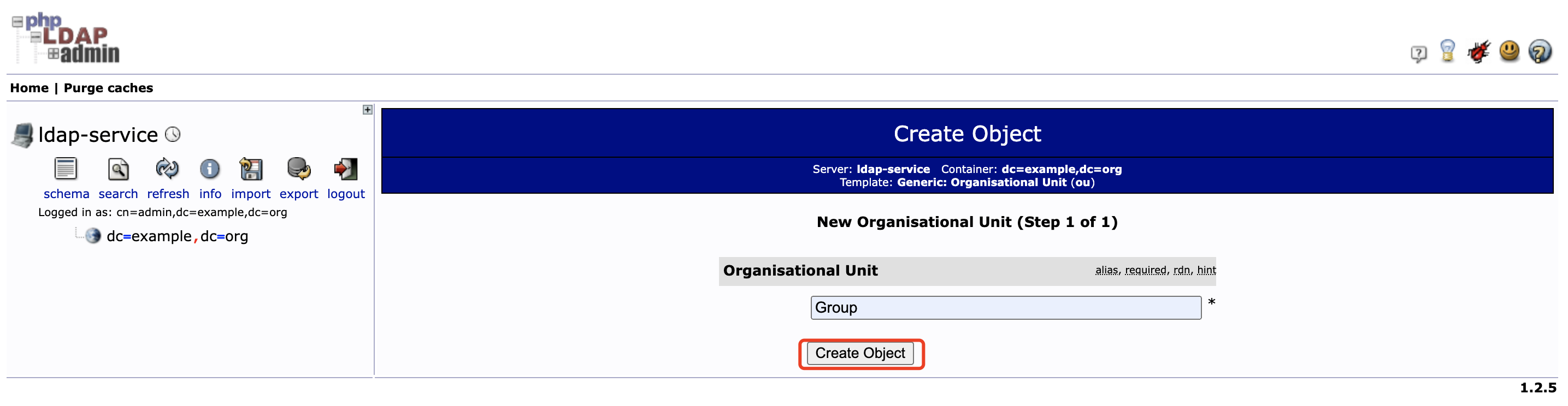
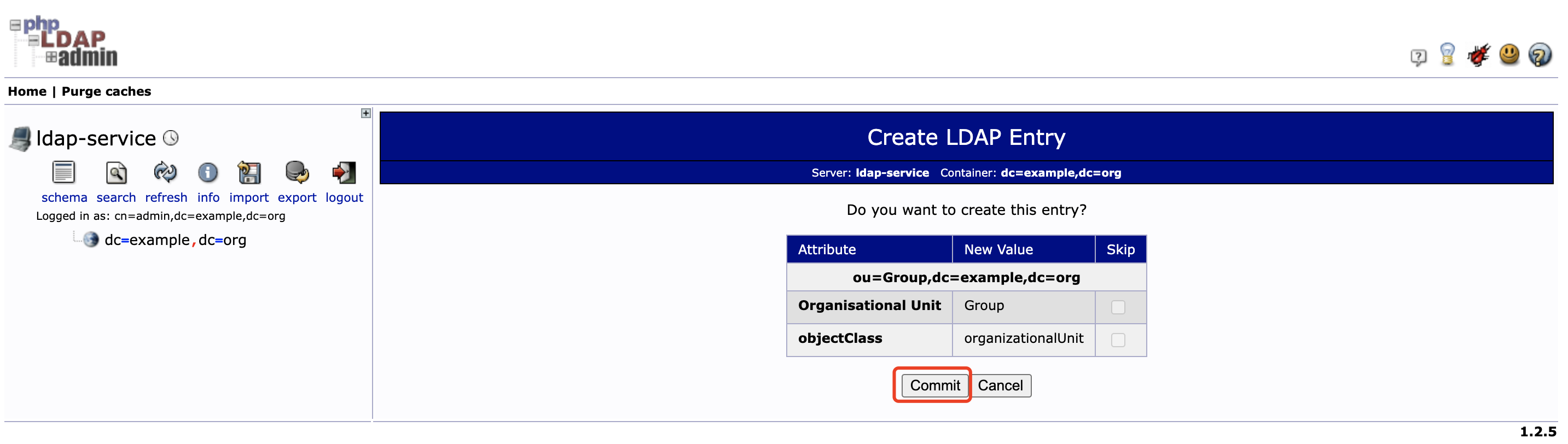
-
在 ou=Group 下创建用户组 nacos
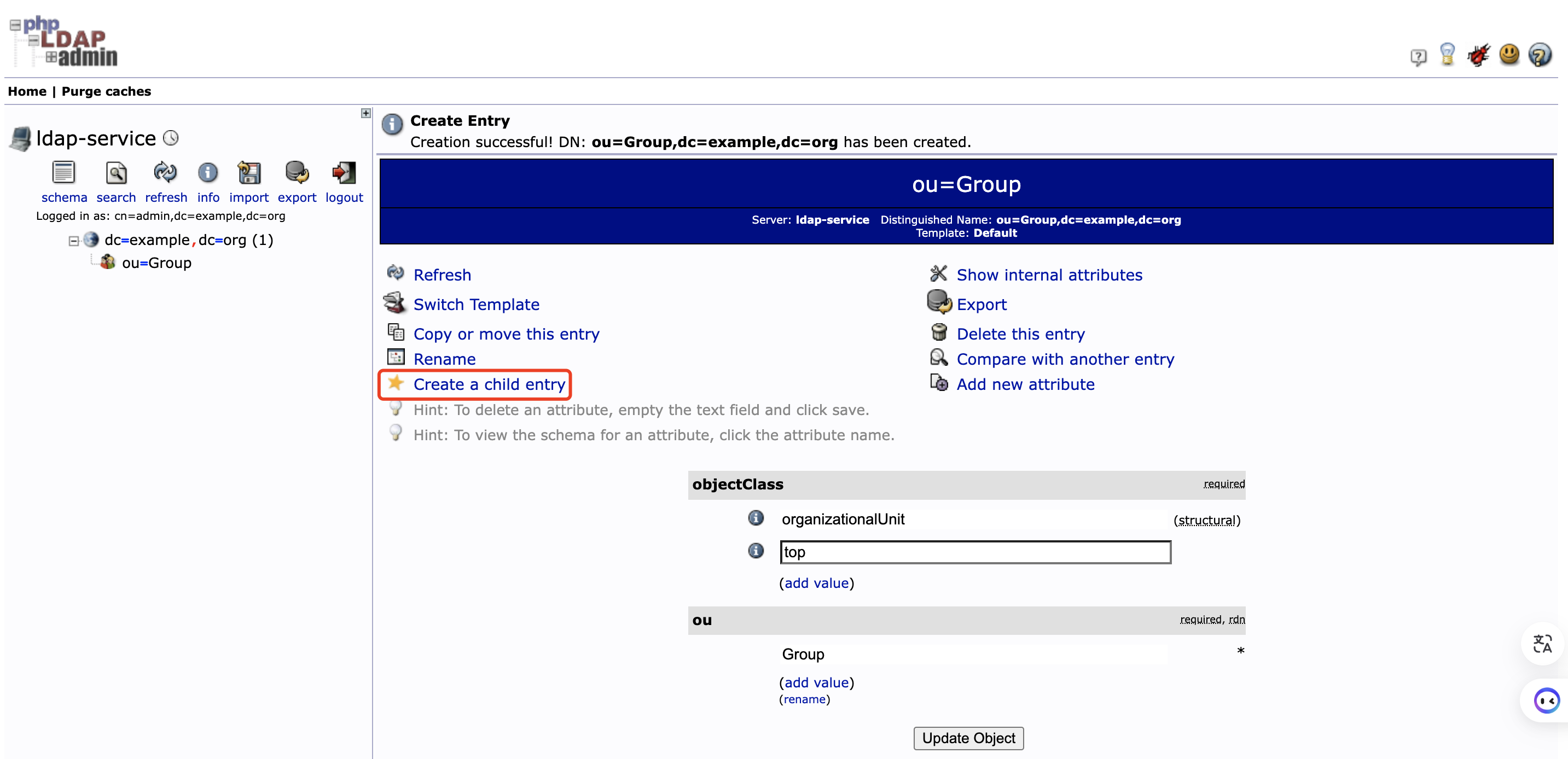
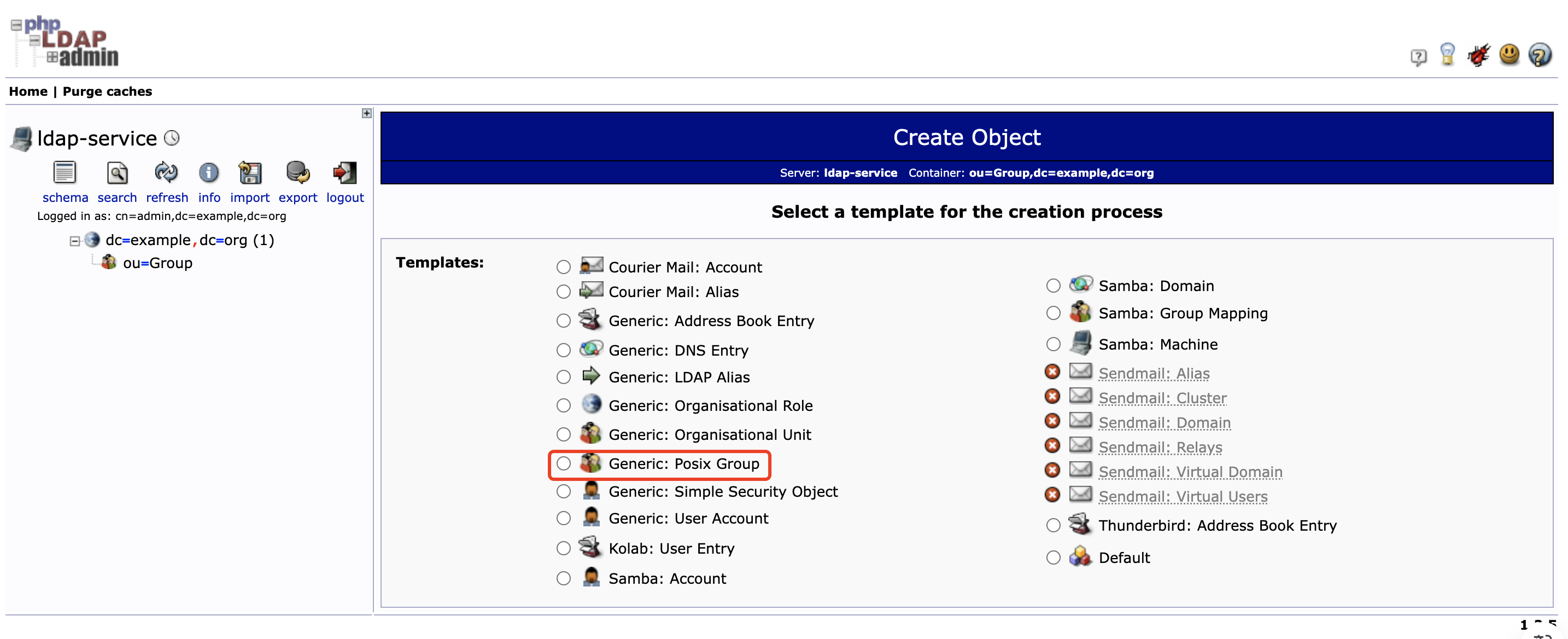
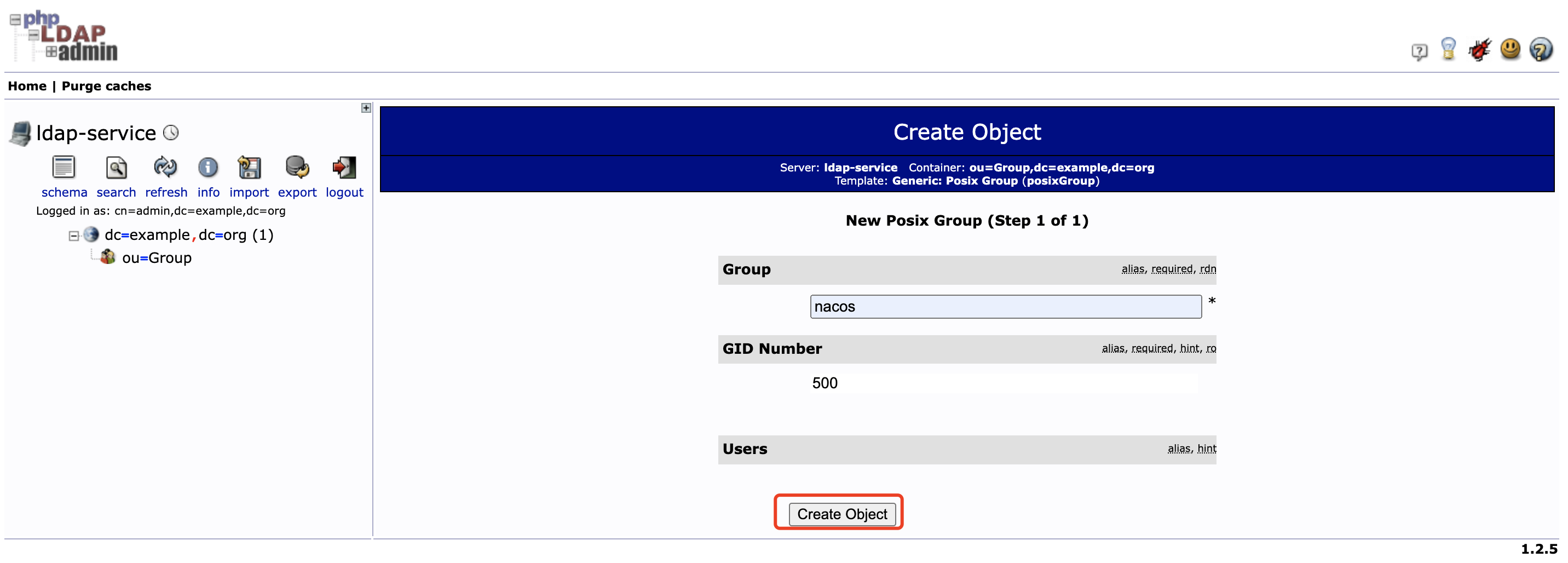
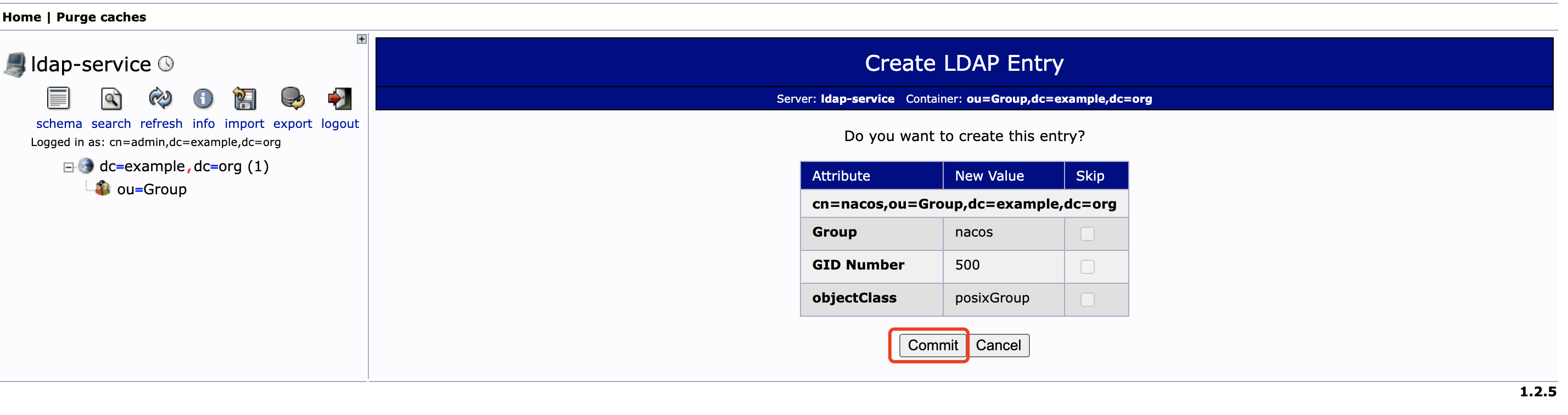
-
同样点击左侧 dc=example,dc=org 后再点击 Create a child entry , 选择 Generic: Organisational Unit 创建 People 分组
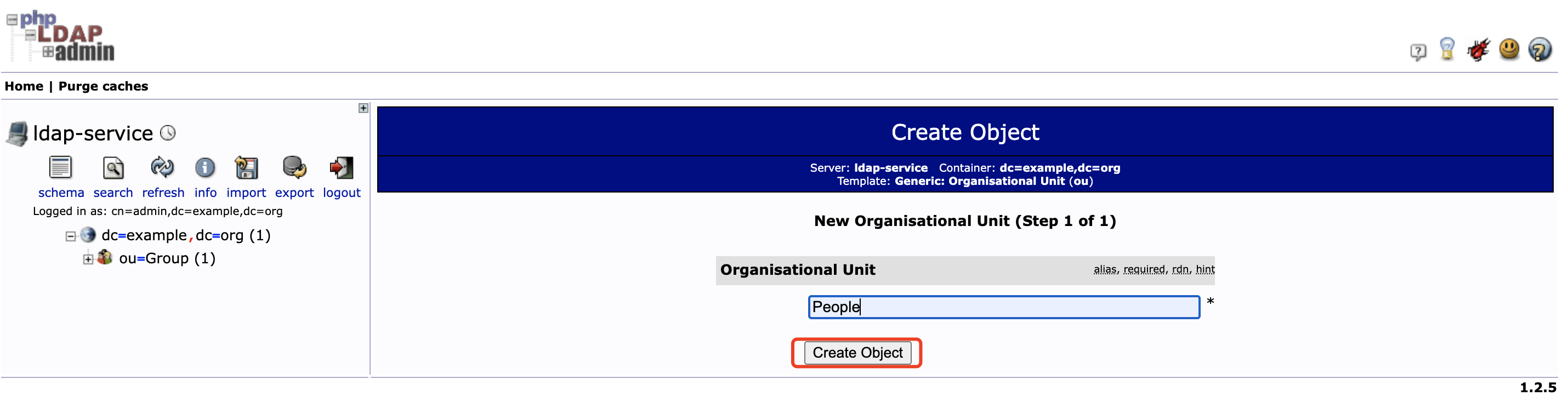
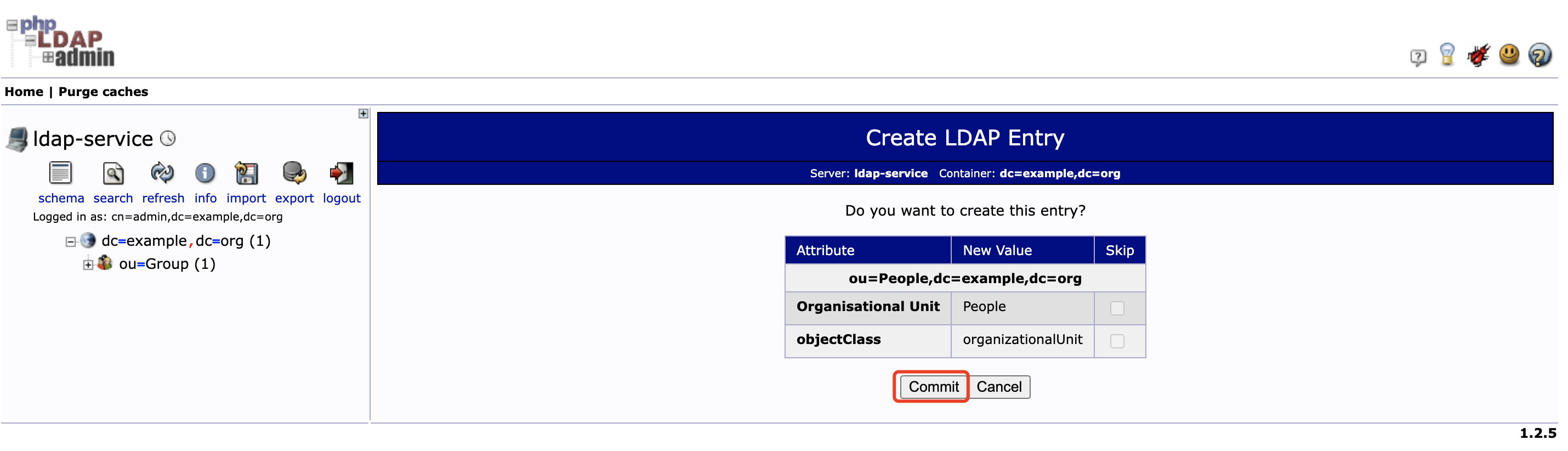
-
在 ou=People 下创建用户 bob
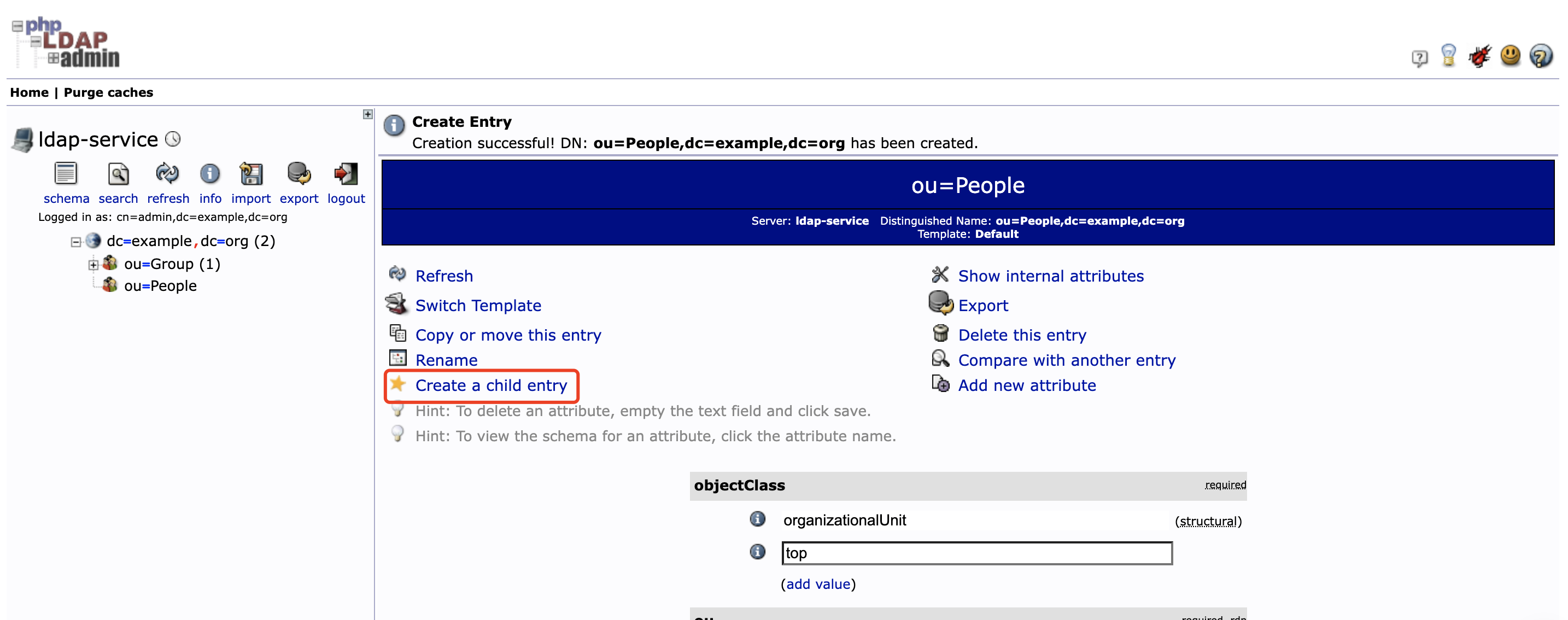
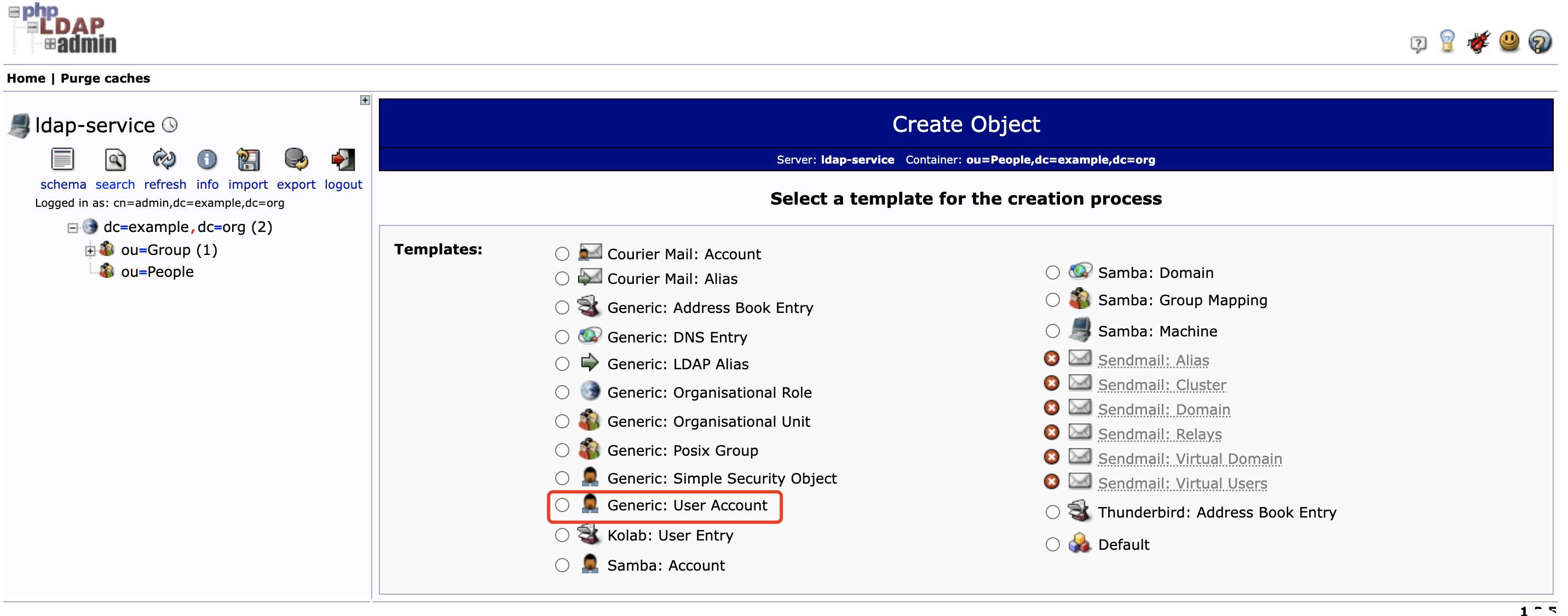
-
参照下图填写参数:
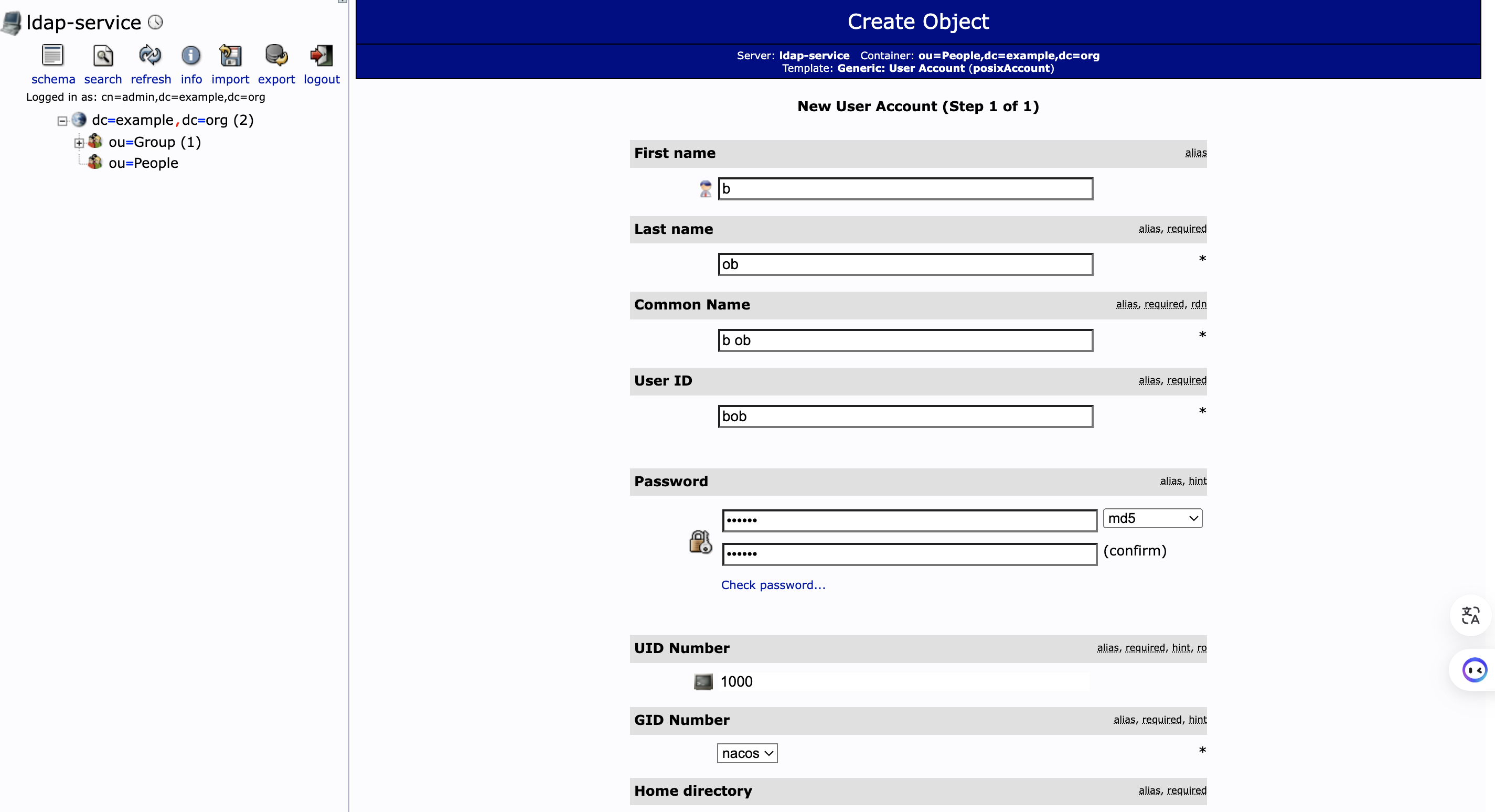
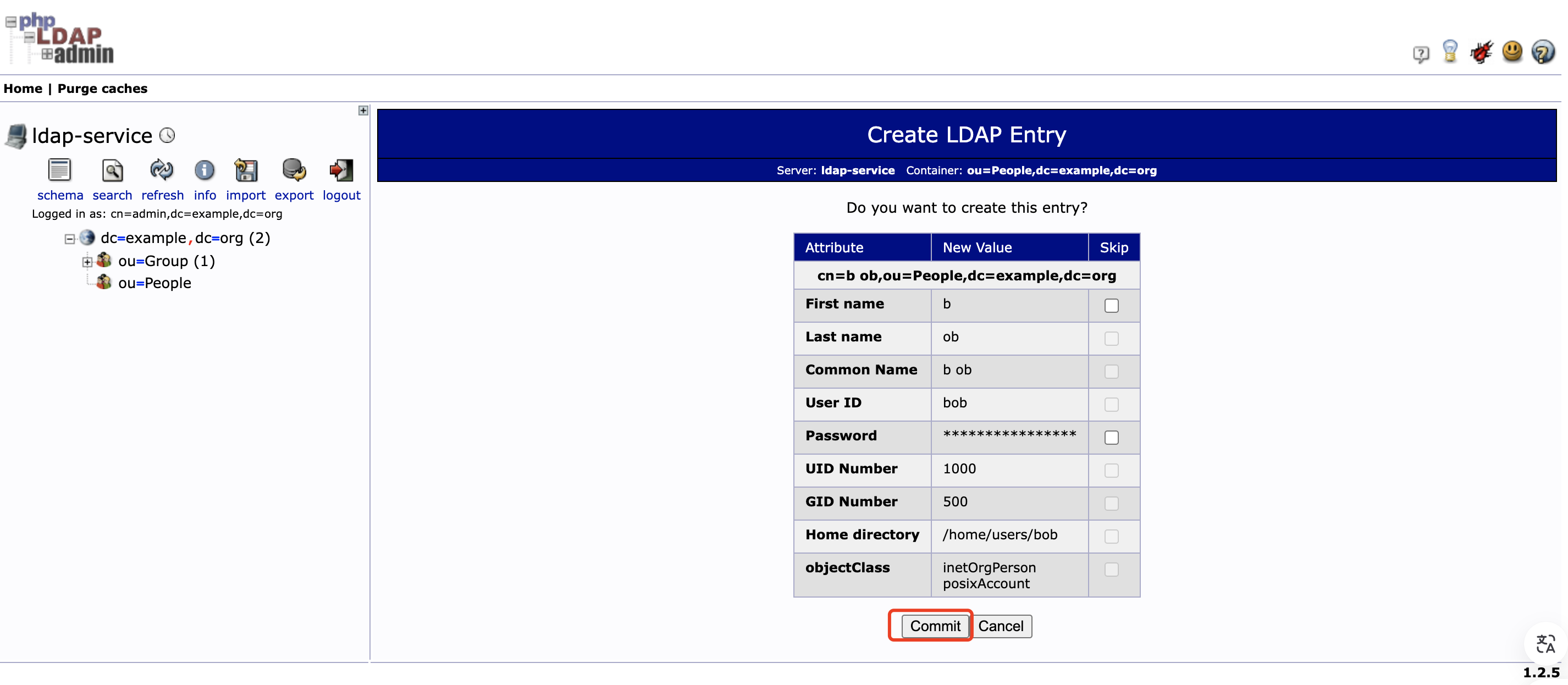
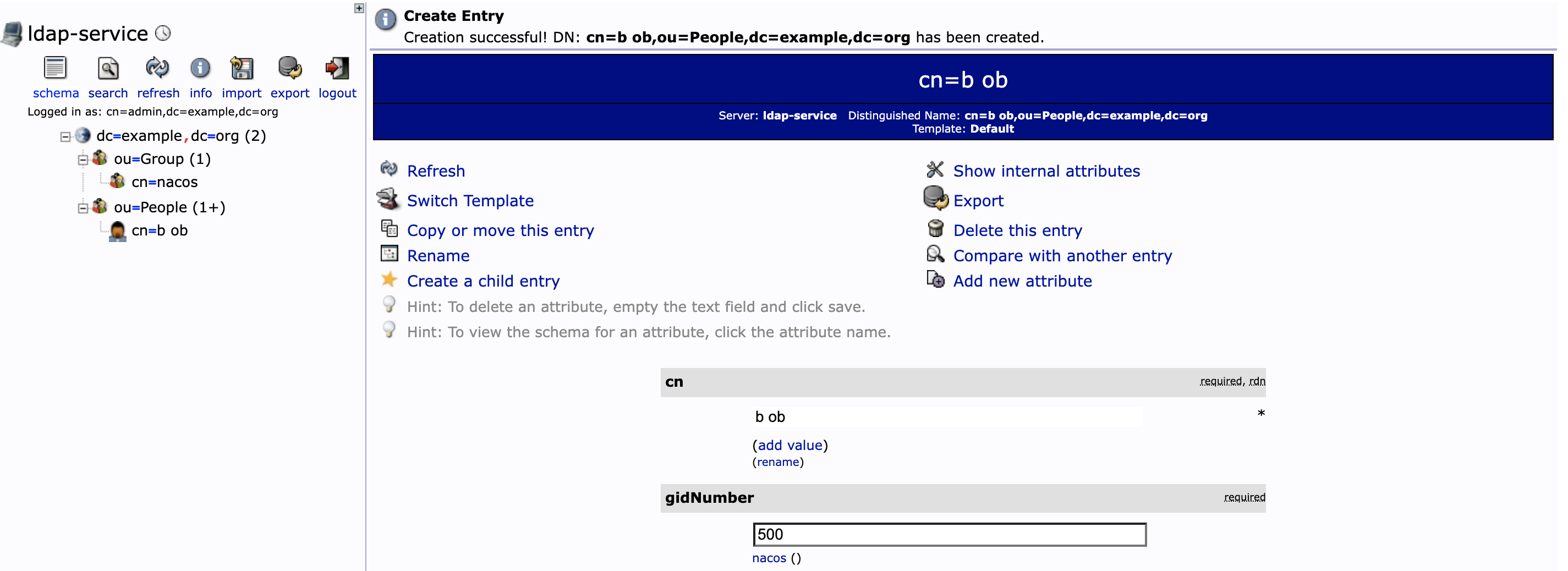
- first name 为 b
- last name 为 ob
- 密码设为 123456
- GID number 选择 nacos
然后点击 Create Object ,再点击 Commit
-
-
在 Nacos 进行用户授权
-
使用 LDAP 创建的用户 bob,登录 Nacos 页面
用户名/密码为:bob/123456
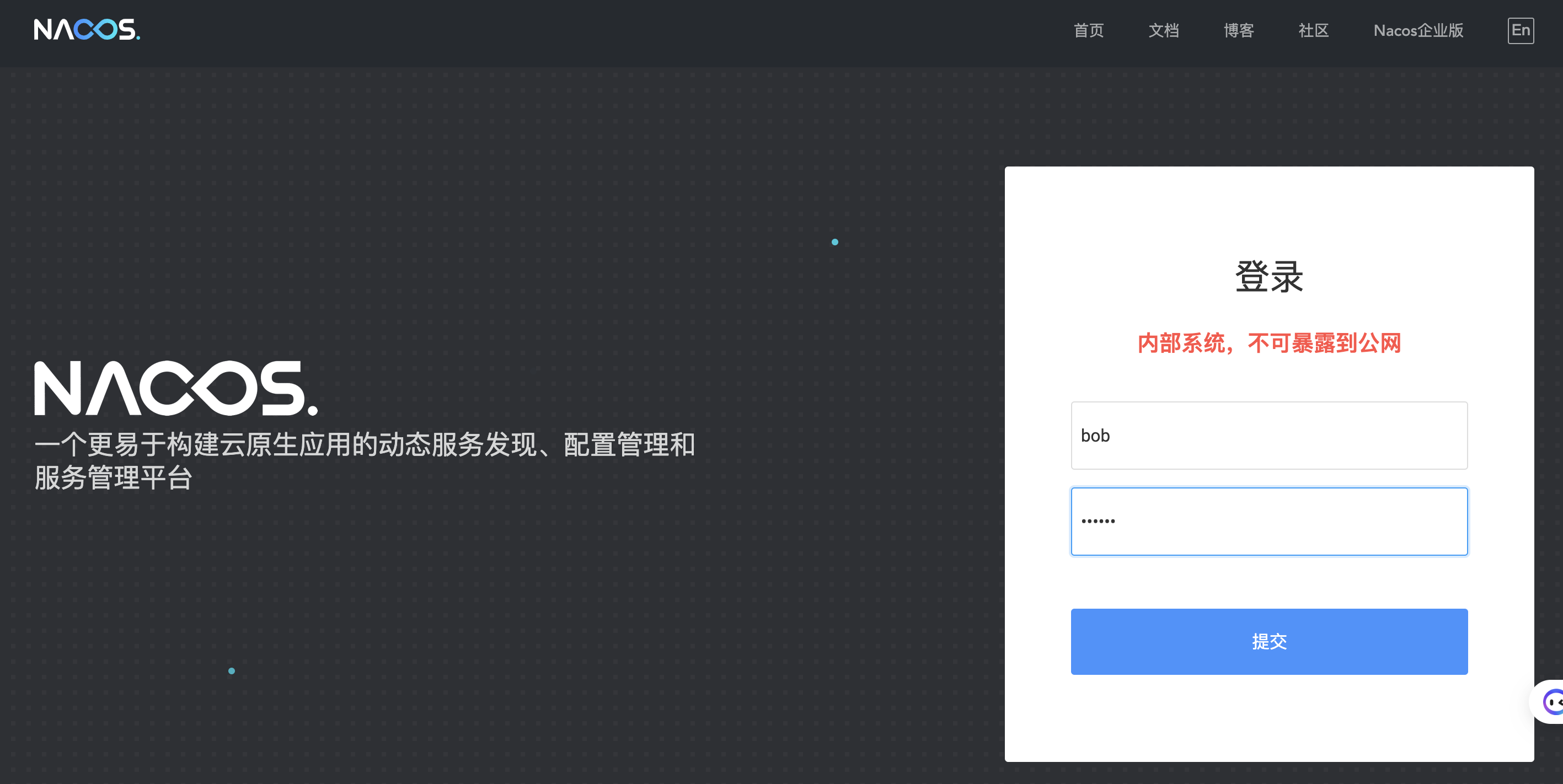
登录后用户名变成 LDAP_bob,此后可使用 LDAP_bob 作为用户名进行登录。
但要注意 LDAP_bob 的密码为 nacos,而不是 123456;bob 登录时密码仍为 123456
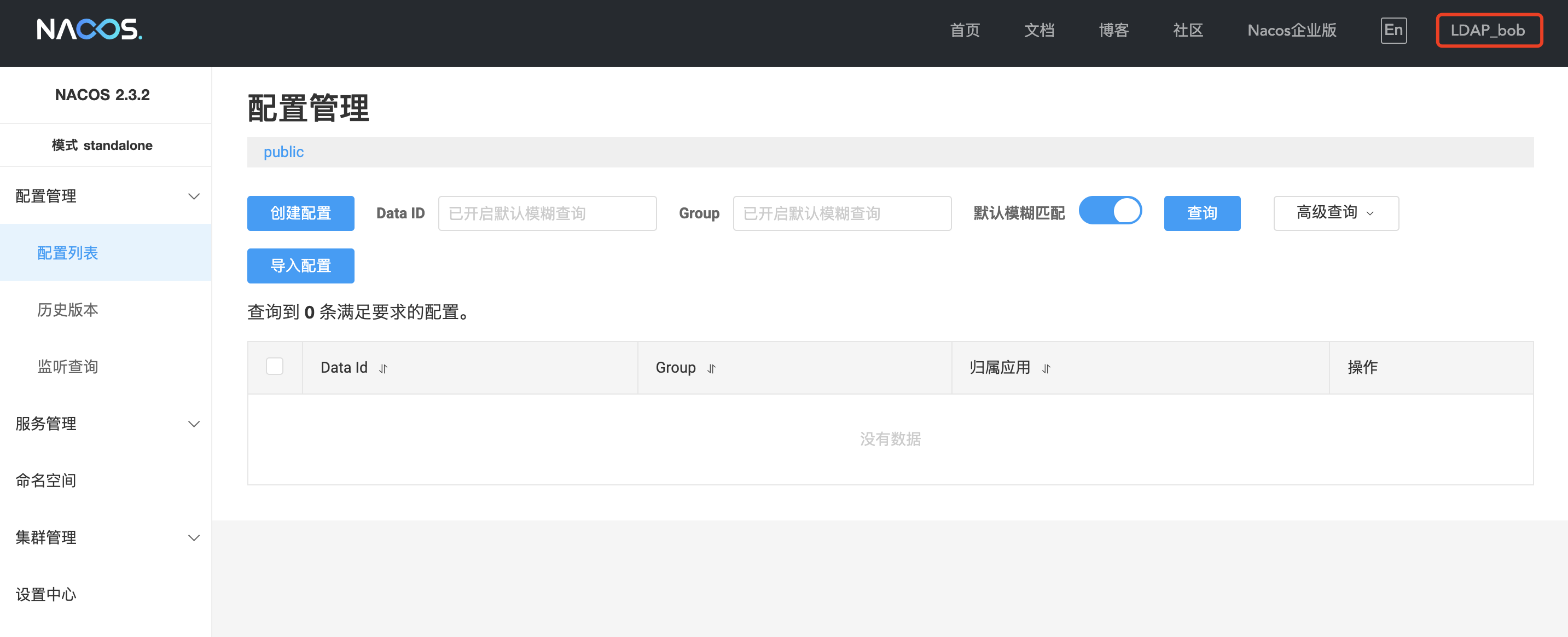
-
给 LDAP_bob 用户授权
-
重新以用户 nacos 登录 nacos 页面,进入 权限控制 -> 用户列表 页面可看到 LDAP_bob 用户
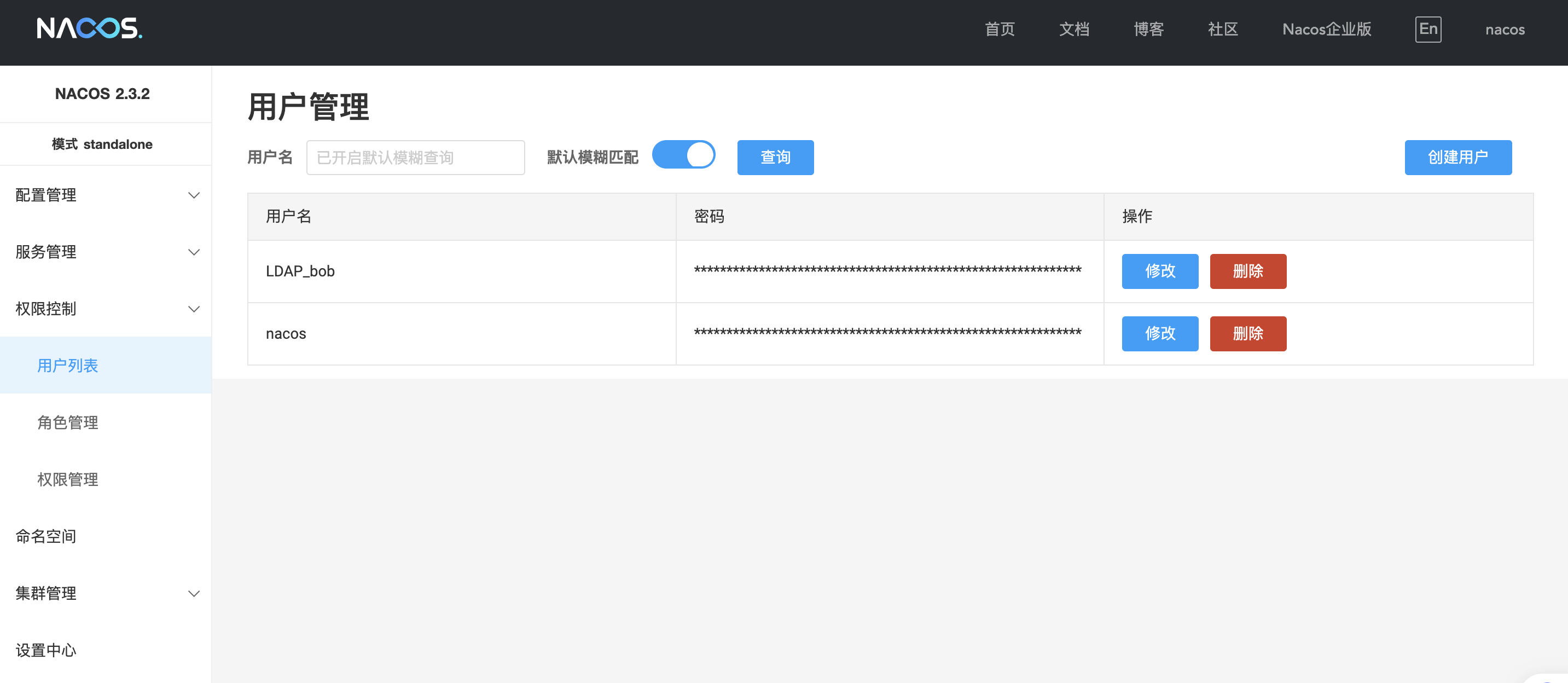
-
进入角色管理页面,点击 绑定角色 给用户创建角色
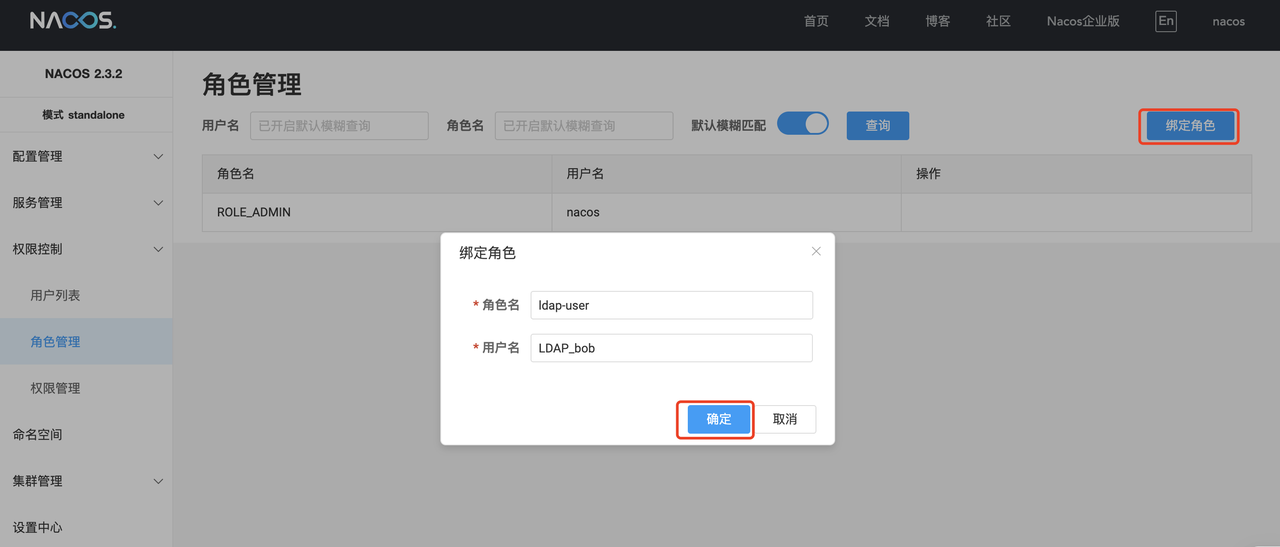
-
进入权限管理页面,点击 添加权限 给角色绑定 public 的只读权限,则 LDAP_bob 用户只具有 public 命名空间下的只读权限。
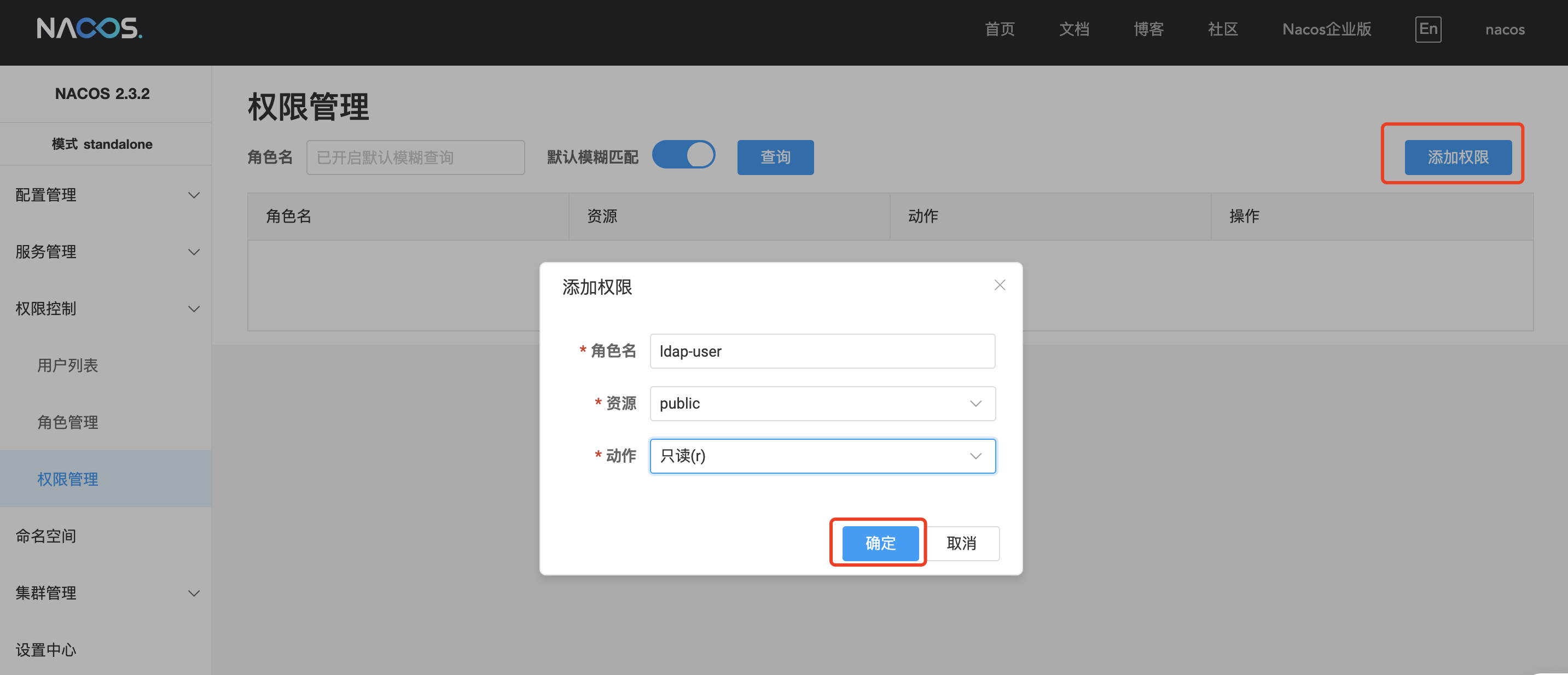
-
-
Note
ldap 添加用户 bob,同步到 nacos 那边之后是 LDAP_bob。 ldap 删除用户 bob 后,nacos 端的 LDAP_bob 还能正常使用。